Bei der Beantwortung der Fragen, die Sie mir praktisch täglich per E-Mail, Telegrammnachrichten oder über Blog- und YouTube-Kommentare stellen, möchte ich Ihnen heute erklären, wie wir dies auf einfache Weise tun können Machen Sie jede App mit Googles Chromecast kompatibel um es auf dem Bildschirm unseres angeschlossenen Fernsehgeräts zu sehen.
Die Methode ist so einfach, dass es mich zum Lachen bringt, diesen Artikel als praktisches Video-Tutorial zu bezeichnen. Da diese Option jedoch nicht allen bekannt ist, habe ich beschlossen, diesen Artikel zu schreiben und dieses Video dort aufzunehmen, wo ich es Ihnen zeige Verwendung der Bildschirmspiegelungsoption, um Anwendungen mit Chromecast von Google kompatibel zu machen.
Laden Sie Google Home kostenlos aus dem Google Play Store herunter
zu Spiegeln Sie den Bildschirm von allem, was auf unserem Android passiert Wenn Sie es direkt auf dem Bildschirm unseres angeschlossenen Fernsehgeräts sehen, müssen Sie nur die Google Home-Anwendung aus dem Google Play Store herunterladen.
Die Anwendung von Google Home ist die offizielle Google-Anwendung zur Steuerung von mit Google verbundenen Geräten wie Google Home, Chromecast Audio und Chromecast.
Sobald die Anwendung heruntergeladen wurde, wird sie gescannt, um nach verbundenen Google-Geräten zu suchen. Sobald dieser Scan abgeschlossen ist, können wir uns mit unserem Google-Konto anmelden, in der Seitenleiste scrollen, um die Anwendungsoptionen einzugeben, und die Option auswählen Bildschirm senden oder Bildschirm spiegeln.
Damit wird es mehr als genug sein, um in der Lage zu sein Sehen Sie jede Anwendung auf dem großen Bildschirm unseres mit Chromecast verbundenen Fernsehgeräts.
In dem Video, das ich Ihnen gleich zu Beginn des Beitrags hinterlassen habe, zeige ich Ihnen ausführlich, wie Sie die Anwendung herunterladen und installieren, wie Sie sich mit unserem Google-Konto anmelden und Wie mache ich diesen Bildschirm senden oder Bildschirmspiegelung von unserem Android-Terminal zum Fernseher, der mit Googles Chromecast verbunden ist.
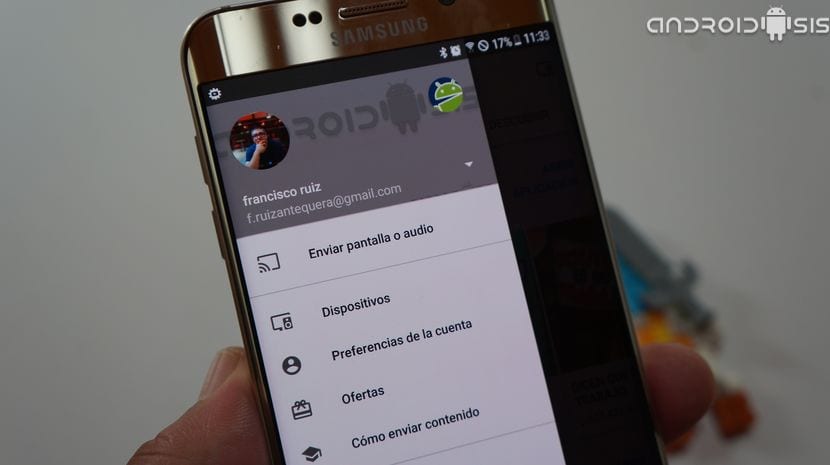
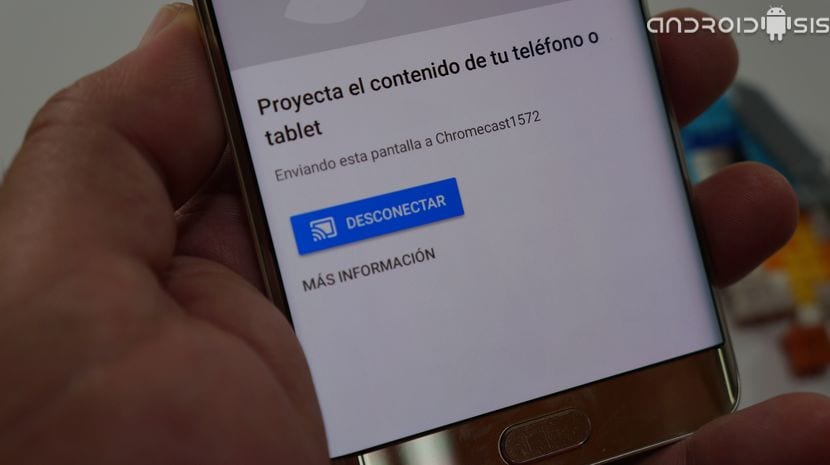

Es sieht nicht immer gut aus oder es gibt eine Verzögerung beim Senden
Das macht es nicht kompatibel, das macht Mirroning, was nicht dasselbe ist ... Dieser Artikel kann viele Menschen verwirren.
Es ist wichtig zu beachten, dass Sie beim Spiegeln das Mobiltelefon nicht blockieren können, da Sie dann das Senden von Inhalten beenden würden. Dadurch wird ein Film angesehen, der den Akku entlädt und zu einer erheblichen Überhitzung führt. Aus meiner Sicht kompensiert es keine langen Besichtigungen.
un saludo
Es ist nicht dasselbe wie eine nativ Chromecast-kompatible Anwendung. Sie können den Handybildschirm nicht ausschalten, er entlädt den Akku und erwärmt sich normalerweise nach kurzer Zeit. Außerdem wird das Bild oder der Ton häufig eingefroren oder blockiert.
Was für ein beschissener Artikel ...
Hallo guten Morgen
Ich bin im Begriff, eine Chrombesetzung zu kaufen. Mein Interesse ist es, mit der WhatsApp-Anwendung spiegeln zu können. Oder wissen Sie auf die gleiche Weise, welche Besetzung die WhatsApp-Anwendung verwenden kann?
- Erzählen Sie mir Ihre Erfahrung, wenn jemand es versucht hat